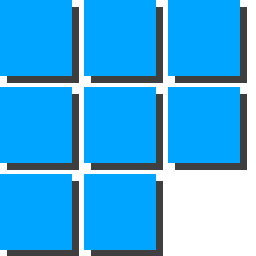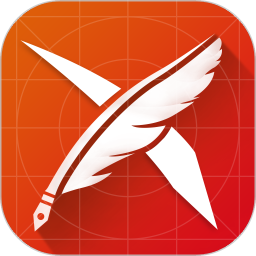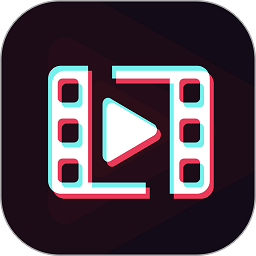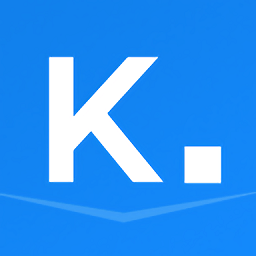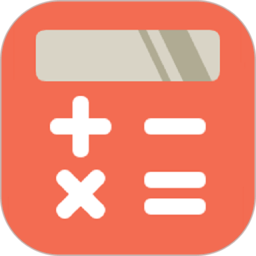Desktopcal(桌面日历)v2.67绿色版介绍
今天kk下载为大家带来的这款名为Desktopcal的日历软件是一款显示在桌面上的日历软件,通过着看日历软件可以让你记录各种琐事及重要的事情,让你方便的管理工作事物、约会及纪念日、日程安排等各种事件;除了日历记事本功能之外还支持查看万年历、农历、黄历等各种节气,是一款非常好用的桌面日历工具哦!
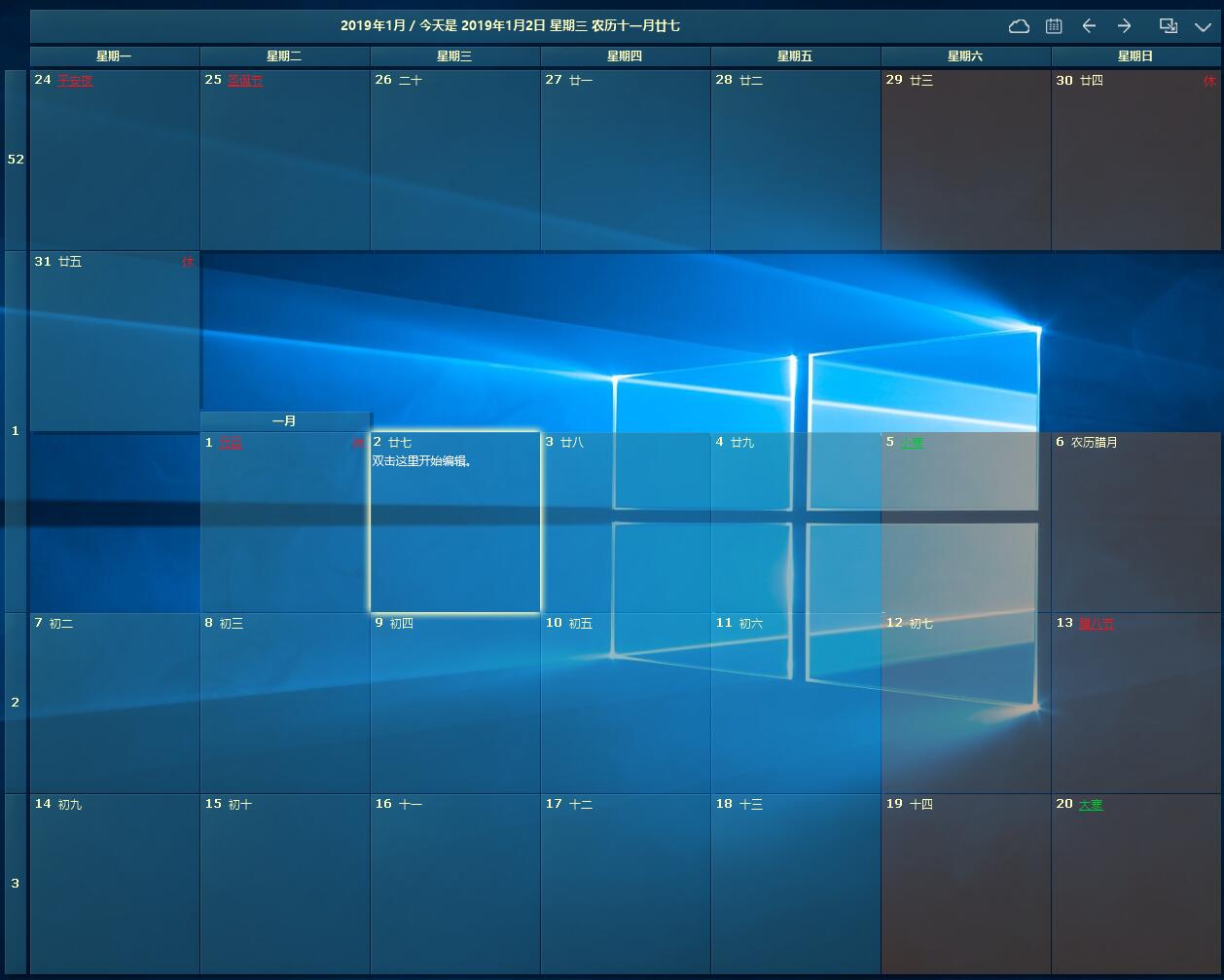
Desktopcal使用教程
选择日期:
点击点击桌面日历右上角第一个选项
出现下拉框之后即可选择日期,支持日期跳转和月份选择

调整桌面日历的位置和大小:
点击桌面日历右上角第四个选项
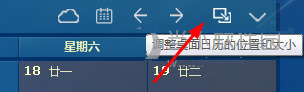
日历出现白色虚线边框之后即可通过鼠标移动位置以及日历的缩小和放大操作,完成之后点击日历右上角第一个“保存”按钮即可
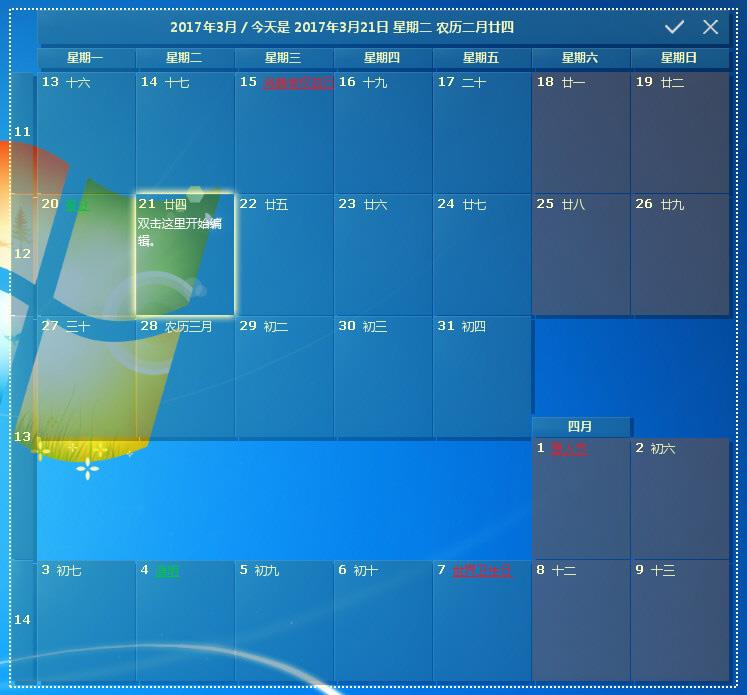
设置日历外观和单元格样式:
在任务栏的图标上选择“设置”选项进入桌面日历的设置页面
修改参数之后点击“保存”按钮即可
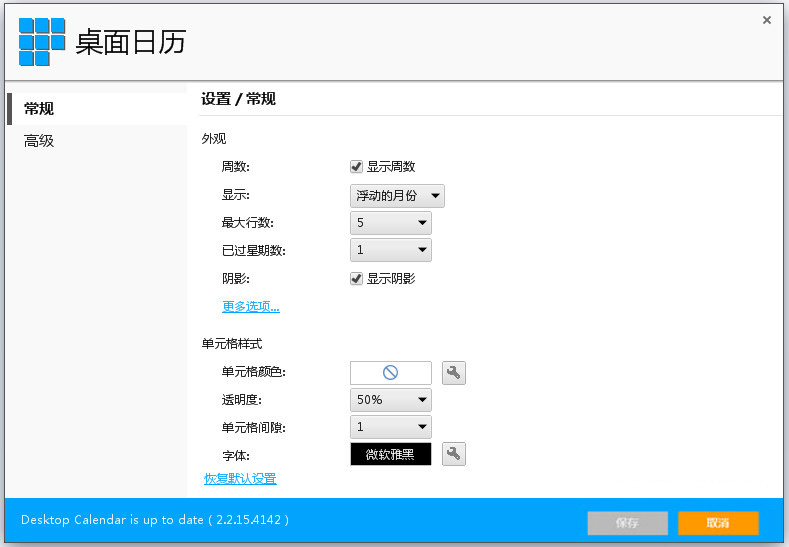
修改软件语言和时区的方法:
任务栏中选择“设置”选项进入桌面日历的设置页面
选择“高级”选项
在语言一栏中修改软件语言显示,可支持简体中文、繁体中文、英语、法语、意大利语等多国语言
在时区一栏中可对应修改时区,如下图所示:
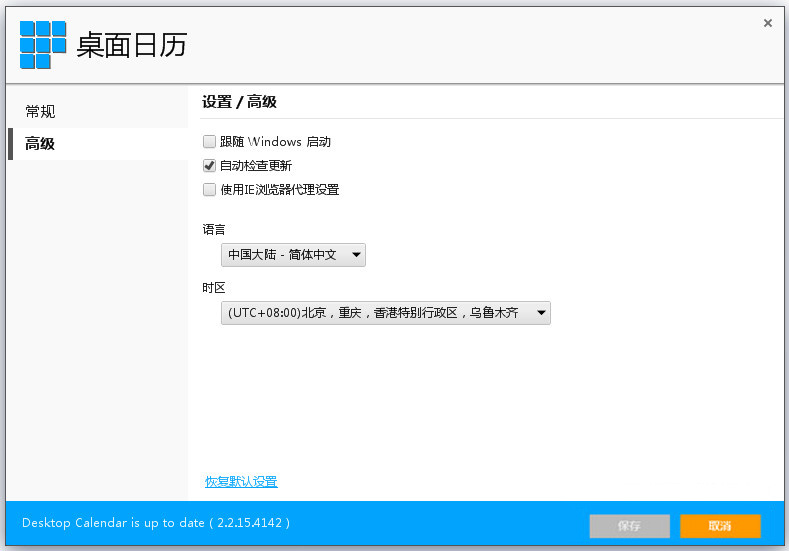
Desktopcal常见问题
desktopcal桌面日历和系统不兼容怎么办?
1、使用鼠标右键单击desktopcal桌面日历的桌面快捷方式,选择右键菜单中的“属性”。
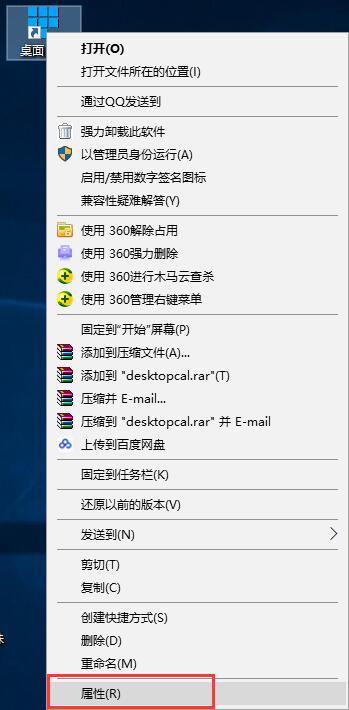
2、将属性窗口切换至“兼容性”标签页下,使用鼠标左键单击勾选“以兼容模式运行这个程序”选项,之后在下方的选择框中选择之前的版本(推荐Windows 7或Windows XP),再点击“确定”即可。
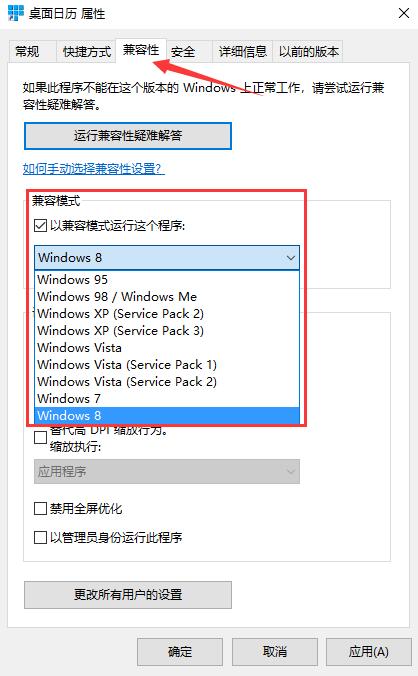
desktopcal桌面日历怎么调整位置和大小?
1、点击desktopcal桌面日历右上角如图所示位置的按钮,即可进入软件界面调整模式。
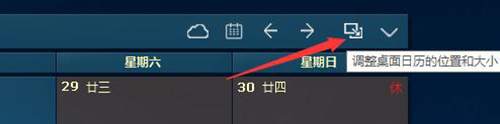
2、之后可以按照Windows系统下窗口调整方式进行修改,修改完成后,点击右上角的“√”按钮即可。
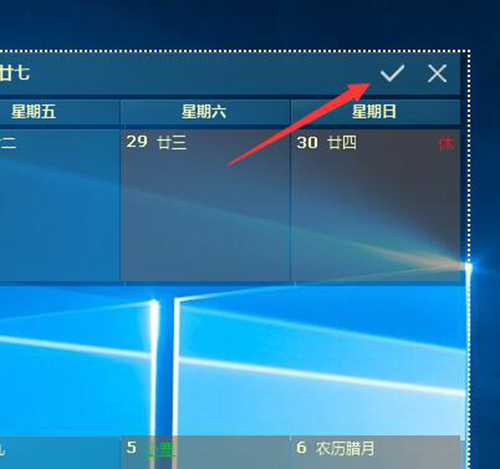
desktopcal桌面日历怎么调整位置和大小?
1、点击desktopcal桌面日历右上角如图所示位置的按钮,即可进入软件界面调整模式。
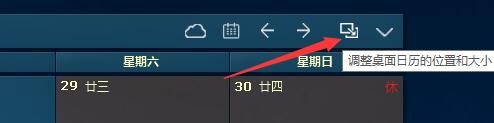
2、之后可以按照Windows系统下窗口调整方式进行修改,修改完成后,点击右上角的“√”按钮即可。
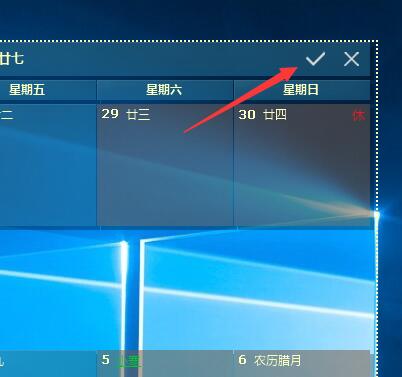
Desktopcal特色
多国语言支持
在桌面上双击鼠标即可开始记录事件
轻松设置您喜欢的组图作为桌面壁纸
让您的工作与生活变得更简单
支持单元格颜色定制
Desktopcal功能
1、在桌面双击鼠标就可以逐渐纪录琐碎。十分便捷,十分好用。
2、出示萬年阴历、节令与各种各样普遍的节庆日、留念日等信息。
3、强劲的数据信息导入导出工具,让您轻轻松松在不一样机器设备间数据网络。
4、依据您的要求,打印出任意日期和方式的日历。
5、任意一天都能够设定您要想的背景色。因此 ,每日全是彩色的。
6、强劲而实用的设定工具让您能够轻轻松松界定您的个性化日历。
7、强劲的云空间数据库同步作用,轻轻松松回退历史数据,网络信息安全更有确保。
8、移动版日历已经开发设计中,并将在没多久之后到您的身旁。
软件大小:3.25MB软件版本:最新版
系统要求:WinAll, Win7, Win10语言:简体中文